Apie ką yra „Google Lens“ naudojimo instrukcija?
Šiame vadove aš jums parodysiu faktinį „Google Lens“ naudojimą. Būdai, kuriuos kiekvienas gali naudoti kiekvieną dieną, kad būtų galima greičiau rinkti informaciją ir supaprastinti tam tikras užduotis.
Kas yra „Google Lens“?
Tiesą sakant, „Google Lens“ programos negalima įtraukti į esamą kategoriją, nes ji yra hibridas.
Iš tikrųjų "Google" objektyvas yra priekinė dalis, reiškianti lengvai suprantamą sąsają paprastam vartotojui tam tikroms dirbtinio intelekto dalims, kurias saugo „Google“
Ką „Google Lens“ žino, kaip tai padaryti?
Kai kurios galimybės, kurios nuolat tobulinamos, yra šios:
- Greitas teksto iš vienos kalbos į kitą vertimas padidintu stiliumi
- Momentinis teksto atpažinimas su galimybe jį nukopijuoti, tiesioginis OCR
- Objektų, augalų, turistinių vietų, gyvūnų, indų ir kt. Atpažinimas
„Google Lens“ yra „Google Assistant“ („google now“) „organas“ arba „narys“.
„Google Lens“ yra tik nedidelė didžiulio AI (dirbtinio intelekto) „Google“ dalis, per kurią paieškos milžinas siūlo mums tam tikras funkcijas ir per kurią toliau kaupia duomenis AI pabaisos poliravimui ar lavinimui.
Tačiau negalime paneigti mūsų teikiamų pranašumų. Mažas arklys, kai kalbama apie teksto atpažinimą ir jo pavertimą redaguojamu tekstu, tai yra labai didelis laiko taupymas vartotojui, ypač jei mes dirbame biuro aplinkoje, turėdami daug teksto, norint jį perrašyti / suskaitmeninti.
Kam aš naudoju „Google Lens“
Nepadaręs klaidos, kurią daro daugelis, vis labiau perkeldamas mano atmintį iš debesies ir verslą, dėl kurio mažėja žmogaus atminties talpa, bandau naudoti „Google Lens“ kaip paskutinę priemonę, kai mane aplenkia problemos sprendimas, kurio negalėjau išspręsti per pagrįstą laiką.
Pagrindinė funkcija, kurią naudoju „Google Lens“, yra augalų ir objektų atpažinimas.
„Google Lens“ naudojimo instrukcija:
- Jūs turite augalą kieme ir nežinote, ar tai naudinga, ar ne
- Jūs ką nors matote ir nežinote, kur jį rasti
- Pažiūrėkite į gražų vaizdą iš turistinės vietos
- Ant popieriaus parašyto teksto perrašymas į skaitmeninį tekstą
- Dokumentų vertimas į sudėtingesnes kalbas, naudojant kitus rašmenis nei lotynų
Panašūs mokymai ... „Google Lens“
- Kinijos trumpąją teksto vertimą, nuotraukomis ar dokumentais
- Pasirašymo Laisvas PDF spausdintuvas ir skaitytuvas
- „Cam Scanner“, „Android“ ir „iPhone“ programa, kuri paverčia jūsų telefoną skaitytuvu + PDF
- Savo asmeniniame kompiuteryje užpildykite savo PDF ataskaitą ir kitas formas
- Savarankiškai pasirašytas holografinis pranešimas tik telefonu
- Kaip užpildyti PDF formas ir patikrinti ženklų
- PhotoScan suskaitmeninti senas nuotraukas ir pasidalinti "Facebook"
- ANDROIDINIAI TRANSPORTO PRIEMONĖS IR Batai, kurių jūs nežinote
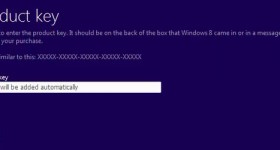







Sveiki. Ar nėra programos „iOS“?
Tai nėra „AppStore“, bet ji integruota į „Google“ nuotraukų programą. Peržiūrėdami nuotrauką „Google“ nuotraukų programoje, apačioje pamatysite mygtuką „Google Lens“.
Sveiki,
ar yra kokių nors pamokų / sprendimų, leidžiančių visam laikui sustabdyti „Antimalware Service Executable“ sistemoje „Windows 10 Pro“? Nurodau, kad išbandžiau beveik viską, kas egzistuoja „YouTube“, pamokas, patarimus ir pan. „TrustIstaller“ juos valdo ir neleis jų pakeisti
Labai įdomu, ačiū Cristi!
Sveiki, aš turiu „Samsung A70“, neseniai atnaujintą į „Android 10“, o „Google Lens“ neatsidaro. Ar yra kokių nors rekomendacijų?
Sveiki, pone Cristianai Cismaru, aš sekiau jūsų mokymo programą „Google Lens“ ir nusprendžiau naudoti šią „Google“ programą, tačiau susidūriau su šia problema:
-Atveriant programą, parinktys neatsiranda paveikslėlio apačioje (vertimas, dokumentai, paieška ir pan.), o tik juosta, ant kurios parašyta, kad išsirinkčiau mane dominantį tekstą. Jei „patraukiu“ juostą aukštyn, rodoma informacija apie tai, kas gali padaryti šią programą. Ta pati „Google“ objektyvo versija, įdiegta dviejuose identiškuose „A20e“ telefonuose, elgiasi skirtingai: viename rodomos įprastos parinktys, kitame - ne. Taip pat dviejuose „Huawei“ - viename „OK“ kitame - be parinkčių! Ar turite pasiūlymą?
Ačiū!